前面说了八节课,有从框架上讨论ionic的,也有从代码结构上讨论的,
但是我仔细看了看,对于新手并没有真正的开始做项目,反而对那些对ionic有一定了解的朋友有一定的帮助。
所以我觉得从头开始带着大家完成一个比较完整的项目。
由于这是一个前端的教程,所以我只讲前端的内容。
UI是借用了福州知名的UI设计师唐力娜的设计,万分感谢。
接口的话,这次课程,为了让大家能够理解或者更为熟悉如何从服务端获得数据。
现在还是借用了公司的测试接口。恩,这是一家有格局的公司。
感兴趣的朋友可以关注一下。(www.lbwan.com)
后续可能会将这些数据放到本地。
话说的差不多了,那先让大家看一下我们要做一个怎么样的产品吧。
关于这些界面,我并不会带着大家完成,我只会明确的说明功能上的实现,对于界面。相信每个项目都有自己的UI设计。你们可以根据他们的设计去实现。
首先我们先分析一下界面。从上往下是navbar、tabs、slidebox、list、footerbar。
介于前面已经讲述了一些课程了,在这里我们就不从新建项目开始做起了。
而是从教程第六课的Demo(下载地址:







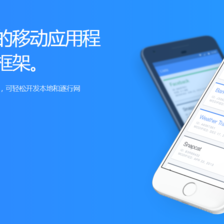



 本文是Ionic入门教程的第九课,通过实际操作教你如何使用ion-nav-bar、ion-nav-buttons和ion-tabs创建一个前端项目。我们将分析项目界面,包括navbar、tabs、slidebox、list和footerbar,并逐步实现其功能。在开发过程中,会讲解如何处理样式问题,如图片变形和标题居中,以及如何查找和使用离子图标。此外,还将介绍如何自定义样式,以适应UI设计需求。
本文是Ionic入门教程的第九课,通过实际操作教你如何使用ion-nav-bar、ion-nav-buttons和ion-tabs创建一个前端项目。我们将分析项目界面,包括navbar、tabs、slidebox、list和footerbar,并逐步实现其功能。在开发过程中,会讲解如何处理样式问题,如图片变形和标题居中,以及如何查找和使用离子图标。此外,还将介绍如何自定义样式,以适应UI设计需求。


 订阅专栏 解锁全文
订阅专栏 解锁全文














 5174
5174

 被折叠的 条评论
为什么被折叠?
被折叠的 条评论
为什么被折叠?








